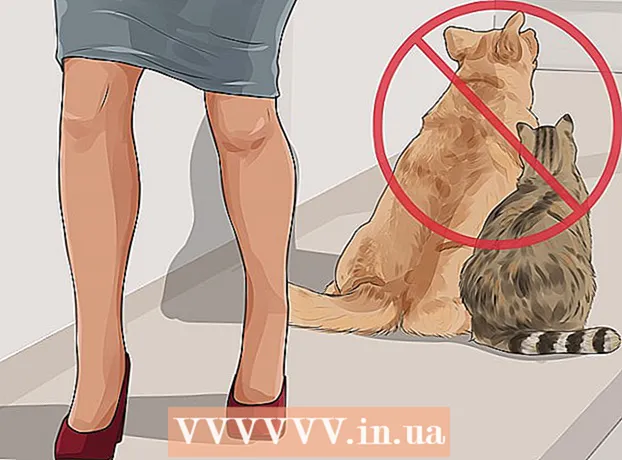Szerző:
Peter Berry
A Teremtés Dátuma:
13 Július 2021
Frissítés Dátuma:
1 Július 2024
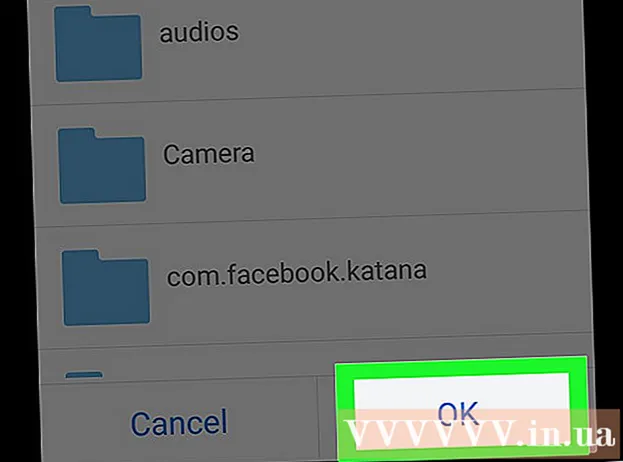
Tartalom
Ez a wiki oldal megmutatja, hogyan lehet közvetlenül letölteni alkalmazásokat és fájlokat az Android SD-kártyájára.
Lépések
1/3 módszer: Android 7.0 (nugát)
) általában az alkalmazás fiókjában található.
- Az Android 6.0 (Marshmallow) verziótól kezdve konfigurálhatja az SD-kártyát a belső tárhely részeként. Ez támogatja a Play Store-alkalmazások letöltését közvetlenül a kártyára.
- Ez a módszer magában foglalja az SD kártya formátumú (törlés) műveletét.
- Nem veheti ki az SD-kártyát, és nem használhatja azt egy másik eszközben (kivéve, ha a kártyán lévő összes adat törölve lett).

) általában az alkalmazás fiókjában található.- Az Android 6.0 (Marshmallow) és újabb verziókból konfigurálhatja az SD-kártyát a belső tárhely részeként. Ez támogatja a Play Store-alkalmazások letöltését közvetlenül a kártyára.
- Ez a módszer magában foglalja az SD kártya formátumú (törlés) műveletét. Ügyeljen arra, hogy használjon üres kártyát, vagy olyan kártyát, amelyet máshol készítettek.
- Nem tudja eltávolítani az SD-kártyát, és nem használhatja azt egy másik eszközön (kivéve, ha a kártyán lévő összes adat törölve lett).

Görgessen lefelé, és koppintson a ikonra Tárolás (Memória).
Válassza az SD kártya lehetőséget. Ezt az opciót nevezhetjük „Külső tárhely” vagy „SD kártya” néven.

nyomja meg ⁝. Ez az opció a képernyő jobb felső sarkában található.
nyomja meg Beállítások (Beállítás).
nyomja meg Belső formátum (Belső memóriaként formázva). Most megjelenik egy figyelmeztetés, hogy a kártyán lévő adatok törlődnek.
nyomja meg Törlés és formázás (Törlés és formázás). A kártya mostantól belső memóriává formálódik. A kártya formázása után a Play Áruházból letöltött alkalmazások alapértelmezés szerint ott lesznek.
- Egyes alkalmazások nem tölthetők le a média kártyára. Az ilyen alkalmazásokat továbbra is az eszköz belső tárhelyére telepítik.
3/3-as módszer: Android 5.0 (Lollipop) és korábbi verziók
Nyissa meg az Android fájlkezelőjét. Ez egy mappaikon, amely a Saját fájlok, a Fájlkezelő vagy a Fájlok feliratú.
nyomja meg ☰ vagy ⁝. Ez az opció a képernyő jobb felső sarkában található. A menü gomb eszközönként változik, de ha a „Beállítások” opcióval rendelkező menüt látja, akkor jól választott.
- Ha régebbi típusú Android rendszeren van, koppintson az eszköz menü gombjára.
nyomja meg Beállítások (Beállítás).
nyomja meg Állítsa be a saját könyvtárat (Állítsa be a saját könyvtárat). Ez az opció a fő vezérlőpulton található a "Könyvtárak kiválasztása" könyvtárban.
nyomja meg SD kártya (SD kártya). Ez az opció más nevet jeleníthet meg, például "extSdCard".
nyomja meg Kész (Kész). A letöltések alapértelmezés szerint az SD-kártyára mennek. hirdetés